摘要:好不容易摆了满意的造型,拍出美美哒照片,结果却因为光线严重曝光,连人影都看不清,今天小虎告诉你如何用PS调亮严重曝光不足的婚纱照~让新郎新娘美起来!
效果图:

原片:

打开原图,对层次和颜色两个大块作简单分析,画面中黑色信息太多,白场断层,颜色大的问题应该是色温和一些细节问题了。

从直方图得知信息大部分集中在暗部
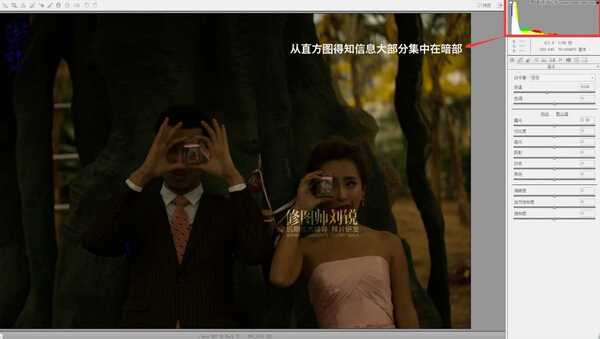
那么最简单就是让曝光+,让灰度过度到高光区域,注意不要过曝。

曝光调整后最直观的就是色温问题,调整色温,可以看到暗部的色彩重合在一些。
三原色的重合这个很好理解了,得到就是相对校准的白平衡值,这个很重要,而不是完全的凭感觉去拉参数。

同时通过直放图我们知道,白场的信息还是不够,画面还是不够通透。

层次关系和颜色基本从原片提取出来了,后面的大树颜色太艳,不过我们从直方图已经看到这种颜色在暗部区域占的比重很大。

先不管大树,因为这个去PS里去下饱和很简单的事,现在整个画面曝光又被拉下去了,这是干么?是为了自定义灰度过渡,
这个非常重要,跟直接提曝光得到的完全是不一样的。

以点的方式提取灰度,人物光影之间过渡得很柔和。

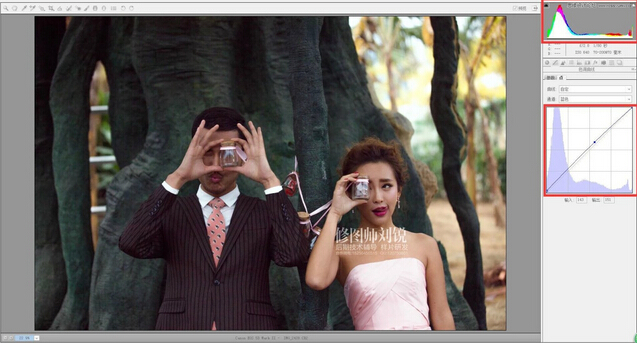
原图的构图有点问题,简单调整,A代表自动。
同时在这个时候简单的带点色调,这个随便搞了,看个人喜好,很多后期上来就拉色调,那么会越来越脏,直接毁片的节奏。

大概就这样,根据个人要求,其实红色还是有点溢出,而且暗也有较多的红色成为,但此画面比较温馨甜美,所以多点红也无所谓,整体出来了就OK。

转到PS其实就做做简单工作就好了,液化塑造下人物。

前面在转片没有对大树颜色去改动,在这里直接去饱和。
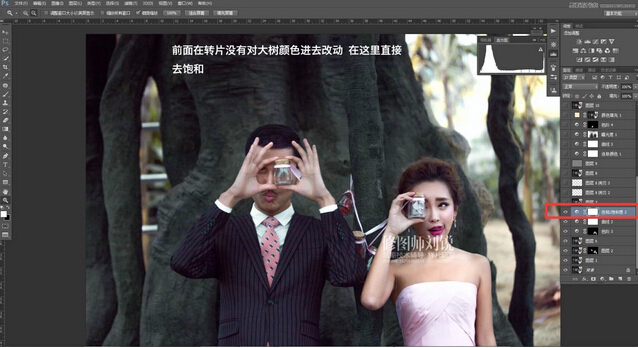
颜色填充让人物和背景融合。

加素材,结束。
这个过程5分钟内,色彩准片子已经不脏了,因为脏很多是颜色,不要的颜色减掉自然感觉很多,颗粒修复画笔带下就好。

最终效果!

总结:哪个姑娘不曾有个公主梦?!希望大家喜欢这篇教程,非常感谢您的阅读!
更多调色教程:
,photoshop调色,PS图像处理


